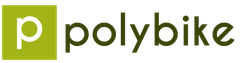Карты пополнения app store. Изменение способа оплаты в App Store: подробная инструкция. Как пополнять счет в App Store и iTunes Store без комиссии с помощью приложения Яндекс.Деньги
Всем привет! За все надо платить:) В том числе и за игры, приложения, рингтоны, в общем за весь тот контент, который вы скачиваете к себе на iOS-устройство. Нет, конечно, бесплатно скачивать игры и приложения, взять, к примеру, тот же . Однако, на мой взгляд, правильней поддержать разработчика и приобрести понравившуюся программу или игру.
Как это обычно происходит? Привязываете пластиковую карточку к аккаунту Apple ID и с нее списываются деньги за покупки. А как быть если кредитки нет? Или просто не хочется «светить» свой пластик? У Apple есть решение! Ведь существуют альтернативные способы оплатить покупку в iTunes и App Store, не используя банковскую карту.
О них сегодня и пойдет речь - поехали!
iTunes Gift Card – покупаем игры и приложения без кредитки
По сути, это обычная карта, которую можно приобрести во многих магазинах или заказать он-лайн. Например, в приложении сбербанка, точно есть такая возможность. Кстати, в самой карточке нет большой необходимости, нужен код, который как бы пополняет Ваш виртуальный баланс в App Store и iTunes. И уже с него списываются деньги за покупки, а не с пластиковой карты.
Важно!
При «физической покупке» код написан не на самой Gift Card, а на кассовом чеке. Не потеряйте его.
Минусы подобного решения:
- Фиксированный номинал – минимум 500 руб, затем 1000 руб и т.д. Очень неудобно если надо купить приложение или игру стоимостью 19 рублей. Остальные будут лежать и ждать своего часа.
- Приобрести можно далеко не везде.
- В некоторых местах продается с наценкой, которая зависит от наглости продавца.
- Можно использовать в качестве подарка.
- Некоторая обезличенность платежей – Ваших данных никто не спрашивает.
Оплата в App Store и iTunes со счета мобильного телефона
Вот это уже поинтересней! Действительно, с недавнего времени в России появилась возможность совершать покупки в App Store и iTunes используя свой обычный мобильный счет. На данный момент, такую радость предоставляет только Билайн. Но если вы абонент другого сотового оператора, не нужно пугаться и менять поставщика услуг, ведь сим-карта не обязательно должна находиться в телефоне.
Как начать оплачивать игры и приложения для iPhone и iPad с лицевого счета номера Билайн? Необходимо изменить платежные данные для учетной записи Apple ID (если у Вас ее нет, то ).
И все! Можно смело начать скупать игры и приложения, без всяких кредитных карточек и прочих недоразумений:). Оплата будет списываться с симки.
Что важно помнить и знать:
- Сим-карта не обязательно должна стоять в iPhone или iPad.
- Стартовый баланс также поддается тратам, то есть купив симку с балансом нет необходимости сразу же его пополнять.
- Никаких комиссий нет!
Удобно? На мой взгляд очень даже.
Плюсов подобного решения масса - это и возможность пополнять на фиксированную сумму (именно ту, которая нужна для покупки) и относительная безопасность платежей (нет смысла «светить» банковскую карточку), и простота оплаты. Минус на мой взгляд один - на момент приобретения игры или приложения, данная сим-карта все-таки должна быть установлена в каком-либо устройстве, так как на нее приходит смс с кодом подтверждения.
Обновлено! С ноября 2016 года у абонентов Мегафона также появилась возможность оплачивать игры и приложения в App Store используя баланс сим-карты. Как это сделать? Точно так же, как и для Билайна. Инструкция чуть выше:)
P.S. Ставим Билайну и Мегафону «плюс» за такую отличную возможность, остальным – «незачет». Согласны? Жмите на кнопки социальных сетей (внизу под статьей)!
В настоящее время, большинство платежных систем взимают комиссию при пополнении счета в сервисах App Store и iTunes Store . Альтернативой может послужить система Яндекс.Деньги с бесплатным приложением для iPhone и iPad .
Вконтакте
Яндекс.Деньги — созданная в далеком 2002 году и за двенадцать лет успевшая войти в число лидеров систем электронных платежей, до сих пор не сдает позиций. Удобная и легкая в использовании, чем не всегда могут похвастаться конкуренты, система также обладает широким рядом преимуществ.
Чтобы начать работу с системой необходимо зарегистрироваться на сайте Яндекса . После этого, с помощью iPhone или iPad можно войти в сервис через или же использовать специальное приложение . Именно последнюю возможность и рассмотрим.
Необходимо отметить, что пополнение счета при помощи приложения Яндекс.Деньги возможно только в российских рублях и только пользователям российского Apple ID. Как создать Apple ID мы подробно рассказывали .
Как пополнять счет в App Store и iTunes Store без комиссии с помощью приложения Яндекс.Деньги
1
. Запустите приложение Яндекс.Деньги
и авторизируйтесь.
2
. Создайте кошелек, если такового не имеется.

3 . Для того чтобы пополнить счет Apple ID, для осуществления платежей в App Store, iTunes Store, Mac App Store и тд., необходимо перейти в раздел «Код для App Store и iTunes «. Это можно сделать тремя способами:
3.1
Ввести в поиске слово «iTunes
«.
3.2
Нажать на баннер «Пополнить счет в iTunes
«, расположенный на главной странице программы в нижней ее части.

3.3
Перейти по пути: «Все товары и услуги
» -> «Музыка и фильмы
» -> «Код для App Store и iTunes
«.

4 . После нажатия на искомый раздел откроется окно в котором следует лишь ввести свой номер телефона и сумму (от 500 до 15 000).

5 . Следует нажать «Заплатить» , после чего ввести платежный пароль учетной записи. Останется лишь дождаться SMS-сообщения с кодом, который вводится таким же образом как и промо-код подарочной карты (). Если же сообщение не пришло или нет возможности воспользоваться мобильным телефоном, то можно узнать код в истории платежей.
После погашения кода остаток на балансе будет отображаться рядом с наименованием учетной записи Apple ID в приложении App Store (меню Подборка), в iTunes, и Mac App Store.

Как платить в App Store?
Одна из особенностей устройств Apple – способ загрузки и установки приложений на смартфоны iPhone и планшеты iPad. Вы не можете просто загрузить их с компьютера через кабель, вам нужно создать аккаунт в приложении App Store, а затем устанавливать приложения оттуда.
Технология вызывает много вопросов, а вопрос как платить в App Store – это самый легкий, так как вам предстоит решить более сложные задачи. Например, как перепривязать карту, если старая просрочена. Оформление возврата за покупки вызывает не меньше вопросов. Давайте вместе разберемся во всех тонкостях App Store.

Что такое App Store
App Store – это магазин приложений. В названии зашифрованы слова «Application Store», что дословно означает «Магазин приложений». В привычном понимании слова «магазин» означает, что товары в нем продаются. Но в App Store есть как платные, так и полностью бесплатные приложения. Можно сказать, что App Store – это витрина приложений, где вы можете выбрать любое. Далее вы узнаете условия, на которых вы получите это приложение.
Компания Apple создала площадку App Store для централизации всех приложений. Это единственное место, откуда вы можете официально установить приложение на iPhone/iPad. В магазине действует серьезная процедура проверки приложений. Для вас, как клиента, это хорошо, ведь гарантирует полную безопасность скачиваемого контента.
В виртуальном магазине App Store продаются миллионы приложений. Все они распределены по категориям, что делает поиск нужного приложения максимально быстрым. Все пользователи, установившие приложение, могут оставить отзыв для этого приложения в App Store, что помогает другим ориентироваться в выборе.
Каждое приложение имеет свою страницу в магазине, где представлена подробная информация, скриншоты, а также отзывы. На странице приложения вы найдете информацию о стоимости. Большинство приложений бесплатны для скачивания и установки, но внутри содержат платные функции. Например, покупка дополнительного контента или повышение уровня.
Как пользоваться App Store
Приложение App Store входит в базовый набор программ любого смартфона iPhone или планшета iPad. При первом запуске программа предоставит вам полный доступ к магазину, но не позволит вам ничего скачать и установить. App Store предложит вам войти в свой аккаунт или создать новый лишь в тот момент, когда вы попытаетесь скачать первое приложение.
Если у вас уже есть Apple ID, то вы точно знаете, как пользоваться App Store. Если же это ваш первый раз и вы никогда раньше не пользовались магазином, то вам нужно создать новый Apple ID. Для этого выберите любое приложение в магазине и нажмите кнопку «Загрузить»:


После ввода всех необходимых данных наступит самый главный момент – привязка карты. Вы можете добавить любую карту Visa или MasterCard, например, дебетовую карту Tinkoff Black . Если вы не планируете ничего покупать в магазине, то рекомендуем выбрать пункт «Нет». Так вы убережете себя от случайного списывания средств.

После завершения регистрации вы получите Apple ID, благодаря которому сможете идентифицироваться на любом устройстве. После этого первое приложение будет загружено и установлено на ваше устройство. По аналогичному принципу вы сможете загрузить любое приложение из магазина, если оно поддерживается вашим устройством. После первого входа в App Store вам больше не придется проходить процедуру идентификации в Apple ID.
Приложения, которые вы однажды купили, навсегда остаются в вашем аккаунте. В будущем, когда вы смените телефон, вы сможете вновь использовать старый Apple ID, тем самым вы не потеряете ваши приложения.
Как привязать/отвязать карту
Чтобы у вас была возможность покупать приложения в App Store или делать покупки внутри самих приложений, вам нужно привязать карту. Вам необходимо указать все данные вашей карты, включая CVC код.

CVC код в App Store называется «Код безопасности». Вы можете привязать любую карту, которая поддерживает платежи в Интернете. Карта может быть, как реальной, так и виртуальной. Например, российские виртуальные карты Яндекс.Деньги и Qiwi отлично работают с App Store.
Бывают ситуации, что нужно отвязать карту. Для этого зайдите в приложение App Store на телефоне и в разделе Apple ID (расположен внизу) выберите меню «Платежная информация». Вам снова откроется уже привычный интерфейс ввода данных вашей карты. Вам необходимо выбрать пункт «Нет».
Если срок вашей карты истек, а вы хотите заменить карту в App store, то вам нужно проделать вышеописанные действия и указать новые данные вашей карты.
Альтернативные способы оплаты
Банковская карта – это не единственный способ оплаты. Вы можете использовать счет своего мобильного телефона. Для этого в разделе «Платежная информация» выберите пункт «Мобильный телефон». Далее необходимо следовать инструкциям. Привязка требует минимального участия пользователя, если у вас устройство с iOS 8.4 и выше.
После ввода данных (номер телефона), на экране будет информация о проводящийся проверке. Это может занять длительное время, так как компании необходимо проверить возможность вашего оператора переводить оплату за покупки. Если это невозможно, то вы получите оповещение.
Вы сможете привязать номер, отличный от того, что используется в вашем телефоне. Для этого вам нужно иметь под рукой телефон с другой симкой. В процессе регистрации туда будет выслан SMS код, который необходимо ввести в вашем Apple ID аккаунте.
Как вернуть деньги из App Store
Вернуть деньги за приложение – это просто. Для этого вам придется потратить несколько минут своего времени и подождать ответа несколько рабочих дней. Первым делом устанавливаем iTunes на свой компьютер. Авторизуемся в программе с помощью тех же данных, которые вы использовали для авторизации в App Store на телефоне или планшете. Затем переходим в раздел «История покупок» и в самом низу страницы щелкаем на кнопку «Сообщить о проблеме».

Вам предложат выбрать одну или несколько покупок из вашего списка. Выбирайте проблемную покупку, за которую вы хотите оформить возврат. Далее следуйте инструкциям. В примечании к возврату можно указать причину на английском. Достаточно написать, что приложение было скачено случайно или вовсе не вами.
На рассмотрение заявки уходит несколько рабочих дней и деньги возвращаются на карту. Обратите внимание, что вам могут отказать в возврате, если вы довольно долго пользовались приложением. Эта функция предусмотрена только для тех случаев, когда вы действительно случайно скачали приложение или после 5 минут использования поняли, что оно вам не подходит.
Более подробную инструкцию, как вернуть деньги за покупки в App Store, вы увидите на следующем видео:
Проблемы и их решение
Самая распространенная проблема – App store не принимает карту. Причин может быть несколько, самые распространенные:
- Карта не поддерживает платежи в Интернете;
- Карта выпущена банком другой страны;
Если ваша карта не поддерживается, то вы можете заменить ее или же выпустить виртуальную карту, например, в сервисе Яндекс.Деньги. Географическая привязка вашей карты определяется банком, который ее выпустил. Например, вы указали, что живете в России, но добавляете карту, выпущенную в Украине. В этом случае система не сможет принять вашу карту. Решение простое – изменить ваш адрес на адрес в той стране, где была выпущена карта.
Вы обязаны указывать настоящие данные. Это официальное правило сервиса. Если что-то из данных будет недействительным или нереальным, то это будет основной причиной, почему вам отказали в возмещении средств.
Пункт «Нет» в процессе прикрепления карты доступен только в том случае, если вы изначально пытаетесь скачать бесплатное приложение. Если вы попытаетесь скачать любое платное, то система предложит вам указать способ оплаты, где не будет пункта «Нет». Поэтому иногда пользователи не видят этого пункта.
Теперь для оплаты понравившегося альбома, фильма, приложения или игры хватит и вашего номера телефона.
Пока Apple работает только с двумя российскими сотовыми операторами — Билайном и МегаФоном.
Билайн стал одним из первых операторов, подключивших мобильный биллинг для оплаты покупок в iTunes, App Store, Apple Music и iBooks — ранее такая услуга была доступна только абонентам немецкого оператора О2. С октября 2015 года они могли выбрать номер телефона в качестве предпочтительного способа оплаты. Если это было сделано, в дальнейшем счета приходили уже от сотового оператора — как для абонентов, заключивших 2-летний контракт на услуги связи, так и для пользователей, работающих по предоплате.
Пользователи Мегафона получили возможность подключить оплату со счета мобильного телефона 3 ноября 2016 года.
Теперь при настройке своего Apple ID абоненты Билайна и МегаФона могут привязать оплату к номеру мобильного телефона. Вводить данные платежной карты больше нет необходимости.
Изменить способ оплаты можно по пути Настройки
-> iTunes Store, App Store
:

Здесь необходимо выбрать способ оплаты Мобильный телефон , ниже ввести номер телефона Билайна или МегаФона, а затем ввести код, полученный через SMS.
 Услуга доступна всем российским клиентам «Билайна» и «МегаФона» в рамках постоплатных и предоплатных тарифных планов. Совершать покупки в Apple Store, iTunes Store, Apple Music и т.д. можно со всех устройств, связанных с Apple ID, для которого произведено подключение услуги.
Услуга доступна всем российским клиентам «Билайна» и «МегаФона» в рамках постоплатных и предоплатных тарифных планов. Совершать покупки в Apple Store, iTunes Store, Apple Music и т.д. можно со всех устройств, связанных с Apple ID, для которого произведено подключение услуги.
Работает ли у вас оплата покупок из App Store, iTunes Store через номер телефона в Билайне и МегаФоне, друзья?
Алгоритм действий, как изменить способ оплаты в App Store , зависит от того, с какого мобильного устройства осуществляется внесение правок. Так, поменять платежные реквизиты возможно, как с мобильного устройства Айфон, так и с помощью компьютера. Кроме того, настройка Apple ID может проводиться с использованием функции «Общий доступ», которая подразумевает, что изменить способ выплат в App Store для определенной группы пользователей может только один человек, который значится организатором лиц общего доступа.
Доступные способы оплаты в App Store
При использовании этого способа может возникнуть одно ограничение, которое связано с активной функцией общего доступа, то есть, обновить сведения сможет только учредитель семейной группы устройств. Кроме того, если предстоит убрать информацию о ранее используемом источнике выплат, то нужно проследовать к меню «Cancel », которое открывает доступ к удалению устаревших данных.
Mac или PC
Поскольку прямого доступа к настройкам устройства в такой способ нет, то предстоит использование вспомогательных программ, а именно, iTunes . Для этого необходимо пройти по такому маршруту:
в верхней части экрана расположена строка задач, где необходимо отметить мышкой пункт «Учетная запись» и в открывшемся подменю нужно проследовать к кнопке «Просмотреть»;
система запросит повторное отображение пароля, после чего пользователь окажется на основной странице своего аккаунта;